- Forfatter Abigail Brown [email protected].
- Public 2023-12-17 06:57.
- Sist endret 2025-01-24 12:19.
Før OS X Lion endret du størrelsen på et vindu ved enten å klikke på den grønne sirkelen i vinduets øvre venstre hjørne eller ved å dra det nederste høyre hjørnet av vinduet opp eller ned, fra side til side eller diagon alt. Disse metodene fungerte fint for å justere den grunnleggende størrelsen på et vindu, men de fleste ganger var det nødvendig å kombinere størrelsesjustering med å flytte vinduet rundt for å få alt akkurat slik du ville ha det. Gjennom årene har Apple gjort endringer i metodene for å endre størrelse på vinduer.
Informasjonen i denne artikkelen gjelder for OS X Lion (10.7) og senere.

Med OS X Lion tok Apple skrittet fullt ut og ga muligheten til å endre størrelse på vinduer på en Mac ved å dra en side eller hjørne. Denne enkle endringen lar deg dimensjonere et vindu ved å utvide eller redusere bare den siden av vinduet som trenger litt justering. For eksempel, hvis et vindu har noe innhold like utenfor høyre kant, drar du høyre side av vinduet for å se hele innholdet.
Endre størrelsen på et vindu
Flytt markøren til hvilken som helst side av et vindu øverst, nederst, til venstre eller til høyre. Når markøren nærmer seg kanten av vinduet, endres den til en dobbeltende pil. Når du ser den doble pilen, klikk og dra for å endre størrelsen på vinduet.
Endre størrelse fungerer også på hjørnene av et vindu. Flytt markøren til et hvilket som helst hjørne for å lage den doble pilen. Klikk og dra deretter. Hvis du holder nede Option-tasten mens du drar en av sidene eller hjørnene, forblir vinduet sentrert i sin plassering.
Selv om de fleste vinduer kan endres størrelse, kan noen vinduer ikke endre størrelse.
Kontroller størrelsesforhold når du endrer størrelse på et vindu
Tilvalg-tasten er ikke den eneste tasten som har magi for å endre størrelse på vinduer; Shift-tasten gjør det også. Hvis du holder nede Shift-tasten mens du utvider eller trekker sammen et vindu, beholder vinduet sitt opprinnelige sideforhold.
For eksempel, hvis vinduet opprinnelig hadde et sideforhold på 16:9, og du vil beholde det samme forholdet mellom bredde og høyde, holder du nede Shift-tasten før du drar noen av vinduets kanter.
Maksimering og minimering av Windows
For å maksimere et vindu til det fyller hele dataskjermen, klikk på den grønne knappen i øvre venstre hjørne av vinduet. For å returnere vinduet til sin opprinnelige størrelse og plassering, trykk på grønn knapp igjen. Hvis du ikke ser knappene øverst i venstre hjørne, flytt markøren til hjørnet for å vise dem.
For å minimere et vindu til Dock, klikk gul knapp i øvre venstre hjørne av vinduet eller klikk Command + M. For å returnere den til sin opprinnelige størrelse og plassering, klikk på miniatyrbildet av skjermen på Dock.
Du kan også dobbeltklikke på tittellinjen til et vindu for å maksimere eller minimere vinduet, avhengig av innstillingene dine. Gå til System Preferences > Dock og merk av i boksen ved siden av Dobbeltklikk på et vindus tittellinje for å Velg enten zoom eller minimize, avhengig av hvordan du vil at innstillingen skal fungere.
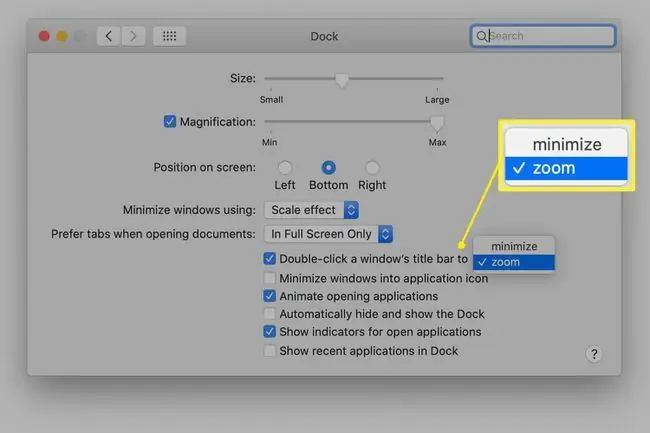
Endre størrelse på delt visning-vinduer
OS X El Capitan la til en ny vindustype, delt visningsvindu. Split View lar deg ha to fullskjermsapper åpne på Mac-en din mens du fortsatt kan se begge appvinduene samtidig.
I macOS Catalina går du inn i Split View ved å holde markøren over den grønne knappen i øvre venstre hjørne av vinduet og velge enten Tile-vinduet til venstre av skjermen eller Tilleggsvindu til høyre på skjermen Gjenta prosessen med en annen app til to apper deler skjermen med like mellomrom side om side.
Prosessen for å gå inn i Split View-modus varierer avhengig av Mac-operativsystemet.
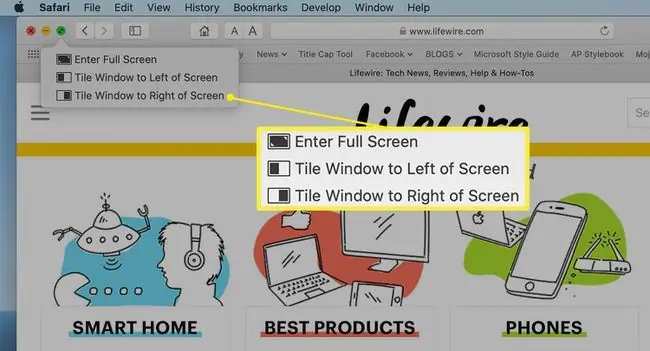
Begrensede alternativer for å endre størrelse på vinduer i delt visning. Etter at du har to vinduer i delt skjerm-modus, kan du endre størrelsen på vinduene ved å flytte linjen i midten av skjermen til venstre eller høyre. Når du gjør det ene vinduet smalere, fyller det andre vinduet plassen og blir bredere.
Endre størrelse på Windows i macOS Monterey og senere
Endre størrelse på vinduer blir enda enklere under visse omstendigheter hvis du kjører macOS Monterey (12.0) og nyere. Hvis du bruker iPad-en som en ekstra skjerm eller et annet alternativ som en separat skjerm eller en annen Mac, vil vinduer du flytter fra hoveddatamaskinen automatisk endre størrelsen for å passe til den nye plasseringen. Du kan fortsatt bruke disse andre teknikkene til å endre vinduene etter at du har flyttet dem til deres nye hjem, men Apple har som mål å gjøre dem nyttige umiddelbart med denne funksjonen.






